Digitale Belege
Wichtig
Dieser Inhalt ist archiviert und wird nicht aktualisiert. Die neueste Dokumentation finden Sie unter Neuerungen oder Änderungen in Business Central. Die neuesten Veröffentlichungspläne finden Sie unter Dynamics 365-, Power Platform- und Cloud for Industry-Veröffentlichungspläne.
| Aktiviert für | Öffentliche Vorschauversion | Allgemeine Verfügbarkeit |
|---|---|---|
| Benutzer*innen, automatisch | - |  1. Dez. 2023 1. Dez. 2023 |
Geschäftswert
Bei jedem Sachposten können Sie als Nachweis der Transaktion und als vollständigen Überwachungspfad ein oder mehrere Quelldokumente verwenden. Sie können das System so einrichten, dass Dokumente angehängt werden müssen, wenn dies gesetzlich vorgeschrieben ist.
Einzelheiten zur Funktion
Sie können auswählen, das verpflichtende Belege erforderlich sind oder diese Funktion freiwillig genutzt werden kann. Ab 2024 sind aufgrund des neuen Gesetzes zur Rechnungslegung in Dänemark in der Version für Dänemark Belge obligatorisch.
Wenn Sie den Beleg an die entsprechende Transaktion anhängen, wird er, nachdem die Transaktion gebucht wurde, dem Sachposten als Anhang hinzugefügt. Wurde das System so konfiguriert, dass die Verwendung von Belegen Pflicht ist, verhindert das System die Buchung des Belegs, Journals oder eines anderen Dokuments, wenn kein Anhang vorhanden ist. Auf der Seite Einrichtung der Eingabe für digitale Belege können Sie diese Anforderung nach Eintragsart festlegen. Dort können Sie mit der Option Prüfungsart bestimmen, welche Art von Beleg erforderlich ist. Gibt es keinen Ort zum Hochladen eines bestimmten Belegs, z. B. einer Kostenregulierung oder eines angepassten Wechselkurses, dies jedoch gesetzlich vorgeschrieben ist, kann das System so konfiguriert werden, dass anhand der erforderlichen Transaktion ein Quellbeleg erstellt wird. Das Quelldokument wird dann automatisch mit den folgenden Optionen in das zugehörige Sachkontoregister hochgeladen:
- Automatisch generieren: Die Datei wird generiert.
- Automatisch generierte hinzufügen: Das Dokument wird bei Buchung automatisch hinzugefügt.
Wenn Sie den Beleg in Business Central buchen, können die Anhänge im Bereich Eingehende Belegdateien unter Sachposten eingesehen werden. Nachdem der Beleg hochgeladen wurde, kann er während der Aufbewahrungsrichtlinie nicht gelöscht oder als Anhang geändert werden. Sie können auch die Max. Dokumentgröße einrichten, um das Hochladen großer Belege zu verhindern, sowie eine Aufbewahrungsrichtlinie, um die Anforderungen für die Aufbewahrung angehängter Belege festzulegen.
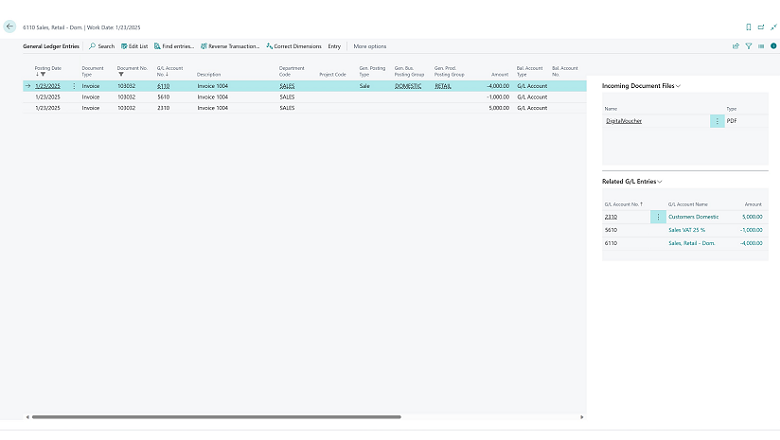
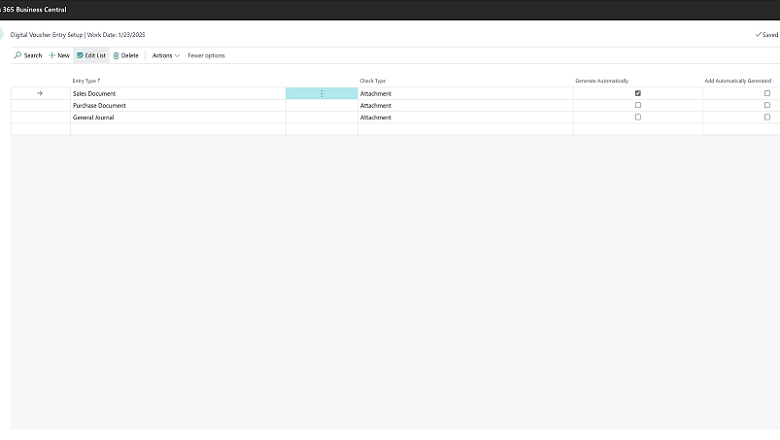
Teilen Sie uns Ihre Meinung mit.
Helfen Sie uns, mit Ideen, Vorschlägen und Feedback Dynamics 365 Business Central zu verbessern. Nutzen Sie das Forum unter https://aka.ms/bcideas.
Siehe auch
Digitale Belege in Dänemark einrichten (Dokumente)